Icecream Screen Recorder saattaa olla se, jota etsit, kun haluat luoda videoita ja demoja, jotka liittyvät koulun toimintaasi, työhön ja muihin toimiin. Jos olet jo asentanut tämän sovelluksen ja olet hämmentynyt sen tarkoituksesta ja käytöstä, älä huoli. Tämä viesti ei sulata pois tarvitsemasi tiedot tämän näytön tallentimen käytöstä. Sinun tarvitsee vain lukea yksityiskohtainen katsaus ja analyysi sen ominaisuuksista, käytöstä ja rajoituksista. Lisäksi lisäsimme myös bonusvaihtoehdon, jos sinusta tuntuu, että sovellus puuttuu mieltymystesi mukaan.
Osa 1. Icecream Screen Recorderin katsaus
Icecream Screen Recorder on mukautuva ja intuitiivinen näytön tallennussovellus, jonka avulla käyttäjät voivat tallentaa minkä tahansa alueen näytöltä, mukaan lukien suoratoisto webinaareja, kokouksia, online-videoita, pelaamista ja paljon muuta. Ohjelmisto tarjoaa laajan valikoiman tallennusmahdollisuuksia, mukaan lukien koko näytön, valitun alueen, web-kameran tallennuksen ja äänen tallennuksen. Lisäksi käyttäjät voivat valita eri tulostusmuodoista, kuten MP4, AVI ja WebM. Icecream Screen Recorderissa on myös sisäänrakennettu mediaeditori, jonka avulla käyttäjät voivat parantaa tallenteita, lisätä tekstiä ja huomautuksia sekä käyttää visuaalisia tehosteita. Sovellus on yhteensopiva kaikkien Windows- ja Mac-käyttöjärjestelmien kanssa.
Avainominaisuudet
◆ Sen mukana tulee mahdollisuus lähentää näyttöä kuvattaessa.
◆ Jos olet tuotteen kannattaja tai sisällöntuottaja, voit käyttää tätä työkalua tuotelogojen lisäämiseen tallennettuun videoon.
◆ Pikanäppäimet ovat myös saatavilla helposti ja nopeasti tallennusominaisuuksien avulla.
◆ Se voi tallentaa vain verkkokameroita.
◆ Jos tarvitset äänitallentimen, tämä työkalu auttaa paljon.
Icecream Screen Recorderin edut ja rajoitukset
Tiedämme kaikki, että tämä sovellus sopii videoharrastajille, jotka luovat sisältöä koulutehtäviinsä, ammattiinsa ja jopa sosiaalisen median sisällöstä. Siksi aiomme tutkia tämän sovelluksen eri puolia sen eduista ja rajoituksista. Tietokoneohjelmistossa on intuitiivinen käyttöliittymä, jota on helppo käyttää. Tämä ominaisuus tekee siitä ihanteellisen aloittelijoille, joilla on vähän kokemusta näytön tallennusohjelmistosta. Icecream Screen Recorderin avulla käyttäjät voivat lisätä äänikommentteja tallenteisiinsa. Tämä vaihtoehto on hyödyllinen ominaisuus video-opetusohjelmien tai opetusvideoiden luomisessa. Tämän työkalun avulla käyttäjät voivat järjestää tallennuksia etukäteen. Tämä toiminto on hyödyllinen, kun haluat tallentaa sisältöä tiettyyn aikaan. Lopuksi, sinun ei tarvitse käyttää Internet-verkkoa toimiaksesi tämän työkalun kanssa.
Vaikka tämä sovellus auttaa käyttäjiä paljon näytön kaappaamisessa, sillä on rajoituksensa. Ohjelmistossa on rajoitetut mukautusmahdollisuudet. Et voi esimerkiksi mukauttaa tallennusresoluutiota tai kuvanopeutta. Icecream Screen Recorderissa voi esiintyä suorituskykyongelmia halvemmissa laitteissa. Tämä voi aiheuttaa viivettä tai jäätymistä tallennuksen aikana. Lisäksi Icecream Screen Recorderin ilmainen versio rajoittaa tallennusajan viiteen minuuttiin ja lisää tallennettuun sisältöön vesileiman.
Icecream Screen Recorderin käyttötapa:
Vaihe 1Lataa työkalu
Aloita ohjelmiston lataaminen siirtymällä sovelluksen päätuotesivulle. Käytä hakukonettasi sen lataussivun löytämiseen ja paina Ilmainen lataus hankkiaksesi sen asentajan. Suorita sen jälkeen tiedosto ja asenna sovellus perusteellisesti.
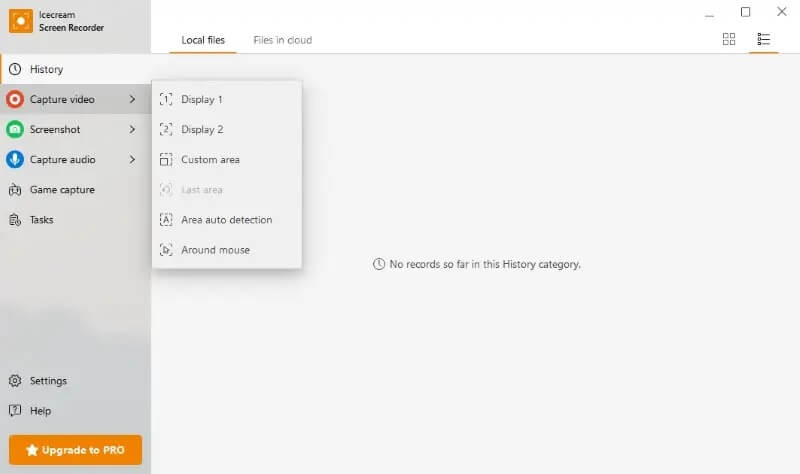
Vaihe 2Tallenna näyttö sovelluksella
Käynnistä sitten työkalu tietokoneesi näytöllä ja napsauta Kaappaa video vaihtoehto. Valitse tallennusalue vaihtoehtoluettelosta haluamasi suhteen mukaan. Tallennuspaneeli ilmestyy sitten tietokoneen näytölle, jossa voit painaa REC -painiketta aloittaaksesi prosessin.
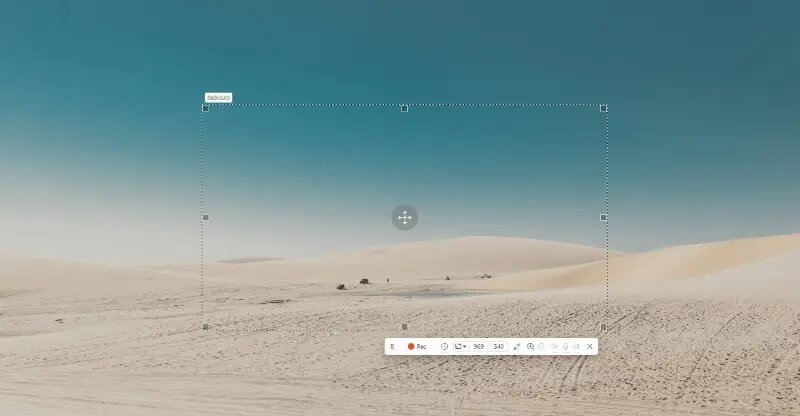
Vaihe 3Lopeta tietokoneen tallennus
Kun haluat viimeistellä nauhoituksen, paina Lopettaa kuvake samassa tallennuspaneelissa. Siellä on vaihtoehto, jonka avulla voit valita, haluatko tallentaa tiedoston tietokoneellesi, levittää sitä sosiaalisessa mediassa vai muokata sitä parantaaksesi sen laatua entisestään.
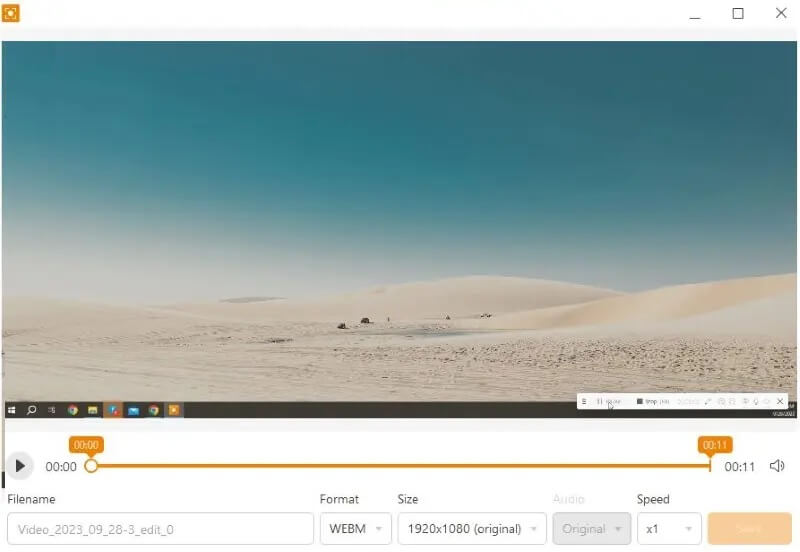
Osa 2. Paras vaihtoehto Icecream Screen Recorderille
Kun sinusta tuntuu, että Icecream Screen Recorder ei sovi mieltymyksiisi, käytä toista sovellusta, joka voi tarjota samanlaisia tai paljon parempia vaihtoehtoja kuin tämä sovellus. Suosittelemme käyttöä AVAide Screen Recorder koska siinä on paljon intuitiivisempi käyttöliittymä, jonka avulla käyttäjät voivat kiertää tallennustyökalua helpommin ja nopeammin. Yksi sen itsenäisistä ominaisuuksista on sen kyky tallentaa ja kaapata tietokoneen näyttöä ilman viivettä tai häiriöitä, kun kuvataan kohdetta laitteellasi. Sen Tehtävä Scheduler auttaa myös määrittämään tallennusistunnon ennalta määrättyyn aikatauluun ilman, että käytät työkalua. Se tallentaa näytön automaattisesti, kun aikataulu on asetettu.
- Tallenna pelivideoita, kokouksia, musiikkivideoita, kappaleita ja soittolistoja sekä muita näytön toimintoja.
- Leikkaa pois virheitä tai kohtauksia, joita ei enää tarvita tulostiedostossasi.
- Sen mediasoitin soveltuu tallennettujen tiedostojen esikatseluun.
- Listaa kaikki aiemmin tallennetut tiedostot, jotta voit käyttää niitä helposti.
Vaihe 1Hanki AVAide Screen Recorder
Kun kuvaat näyttöäsi, varmista, että sinulla on oikea ja päivitetty versio sovelluksesta. Hanki sovelluksen uusin versio. Suorita tiedosto ja viimeistele sen kehotteet asentaaksesi sovelluksen kokonaan.
Vaihe 2Capture Screen Activity
Seuraava vaihe näytön aktiivisuuden saamiseksi on käynnistää työkalu laitteellasi ja painaa Videonauhuri. Joukko videoparametreja kysyy. Voit säätää äänituloja, kameran lähdettä ja kuvasuhdetta. Klikkaa REC painiketta tai kuvaketta aloittaaksesi näytön kaappauksen.
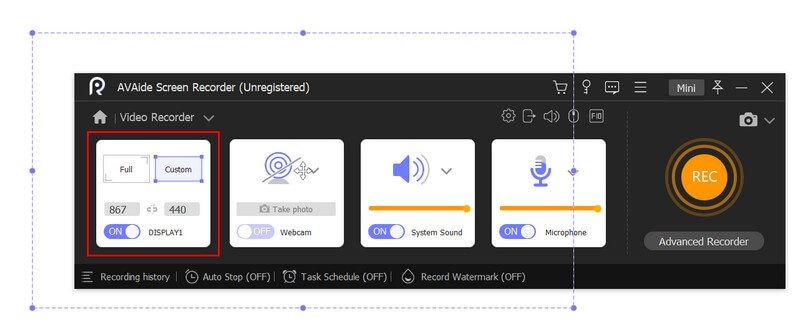
Vaihe 3Viimeistele näytön sieppaus
Tämän vaiheen päätös on viimeistellä äänitys ja viimeistellä prosessi painamalla Lopettaa -kuvaketta tallennuspaneelissa. Sisäänrakennettu mediasoitin pyytää automaattisesti, jolloin voit esikatsella tiedostoa. Voit tallentaa näytön tai kaapata sen uudelleen.
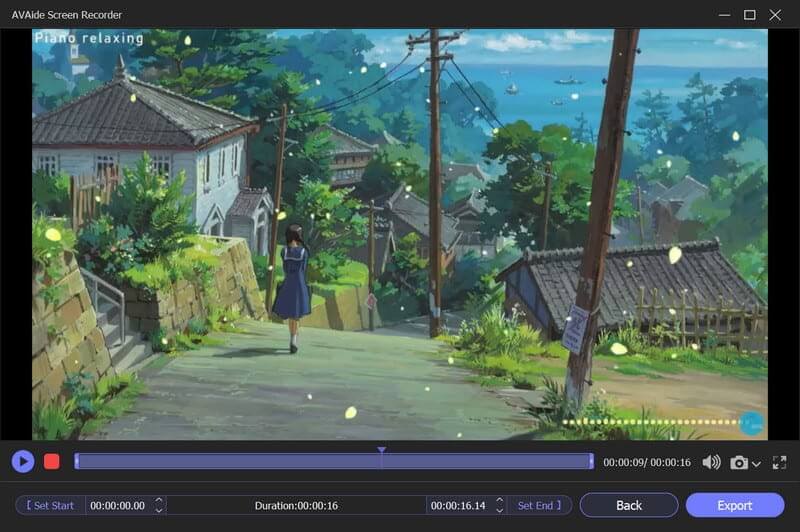
Osa 3. Usein kysytyt kysymykset Icecream Screen Recorderista
Onko Icecream Screen Recorderilla järjestelmävaatimuksia?
Icecream Screen Recorder vaatii Windows-käyttöjärjestelmän (7/8/8.1/10), 2 Gt RAM-muistia, 2,66 GHz Intel- tai AMD-suorittimen ja 150 Mt vapaata levytilaa.
Onko Icecream Screen Recorderin käyttö turvallista?
Kyllä, Icecream Screen Recorder on turvallista käyttää. Se on luotettava ohjelmisto, joka on ollut olemassa vuosia ja jonka miljoonat käyttäjät ovat ladanneet. Varmista vain, että lataat sen viralliselta verkkosivustolta, jotta vältyt mahdollisesti haitallisen tiedoston lataamisesta.
Onko Icecream Screen Recorder ilmainen?
Icecream Screen Recorder tarjoaa sekä ilmaisen että maksullisen version. Kokeiluversiossa on rajoitetut tallennustoiminnot, kun taas premium-versiossa on lisäominaisuuksia, kuten ajoitus, videoeditointi ja paljon muuta.
Onko videoiden kuvaaminen verkossa laitonta?
Videoiden tallentaminen verkossa voi olla laitonta riippuen tallennettavasta sisällöstä ja käyttötarkoituksesta. Esimerkiksi tekijänoikeudella suojatun materiaalin tallentaminen ilman lupaa voi olla laitonta ja johtaa oikeudellisiin seuraamuksiin. On tärkeää aina tarkistaa tallennettavan verkkosivuston ehdot ja käyttää kaapattua sisältöä vain laillisiin tarkoituksiin.
Tutkittuaan tallennusominaisuuksia Icecream Screen Recorder on erityinen näytön tallennusohjelmisto, joka tarjoaa hyvän tasapainon toiminnallisuuden ja helppokäyttöisyyden välillä. Sen intuitiivinen julkisivu ja mukautettavat asetukset tekevät siitä sopivan sekä aloittelijoille että kokeneille käyttäjille. Käyttäjät voivat arvostaa sovelluksen kykyä tallentaa ääntä videon ohella sekä mahdollisuutta lisätä tekstiä ja huomautuksia tallenteisiin. Se voi kuitenkin olla kallista muille ja kallista verrattuna muihin maksullisiin näytön tallentimiin. Yleensä ottaen, Icecream Screen Recorder PC:lle on vankka valinta niille, jotka etsivät näytön tallennustyökalua, joka on sekä luotettava että käyttäjäystävällinen.
Tallenna näyttö, ääni, web-kamera, pelattavuus, online-kokoukset sekä iPhone/Android-näyttö tietokoneellesi.



 Suojattu lataus
Suojattu lataus


